Laptop HD mit SSD tauschen
In diesem Tutorial zeige ich euch wie ihr eine Festplatte mit einer modernen SSD tauscht. Mit der SSD hat man nicht nur bessere Lese- und Schreibgeschwindigkeit, sie ist zudem auch leichter und leiser als eine herkömmliche HDD. Noch dazu besitzt eine SSD keine beweglichen Teil und wird nicht kaputt, sollte sie einmal vom Tisch fallen. Insbesondere bei einem mobilen Gerät wie einem Laptop eine gute Idee.

Laptop HD mit SSD tauschen
Ich habe mir vor drei Jahren einen Ubuntu Rechner zusammenstellen lassen. Der Rechner hat neben einem modernen i7 Intel CPU mit 4 Kernen noch 16 GB RAM und insgesamt 3 Festplatten. Zu einer 160 GB großen SSD habe ich mir noch 2 HDDs mit jeweils 1,5 GB gegönnt. Theoretisch sollte die zweite Platte die erste spiegeln, Jedoch habe ich das Backup schon früh auf eine externe Festplatte ausgelagert (macht mehr Sinn sollte der Laptop gestohlen werden).
Als Webentwickler für Onlineshops arbeite ich an Software die mehrere Tausend Dateien pro Installation hat. Das multipliziert mit den Projekten ergibt eine große Zahl an Dateien. Die IDE braucht für das Indexieren von Projekten auf einer langsamen HD lange….so lange, dass ich oft eine Minute oder länger warte bis ich produktiv arbeiten kann. Sollte ich eine Volltextsuche über ein Projekt durchführen dauert das auch relativ lange. Aus diesem Grund möchte ich alle Projekte auf eine schnelle SSD kopieren und von dort arbeiten. Ich zeige euch wie man HD mit SSD tauschen kann.
Auspacken
Bevor wir loslegen müssen wir die SSD Festplatte erst auspacken. Die eingeschweißte Plastikverpackung ist bereits die erste Hürde. Es fällt auf, dass die SSD sehr leicht ist und fast nur aus dem Plastikgehäuse zu bestehen scheint. Auf einer Seite erkennt man einen SATA Anschluss.
Bastelarbeit
Spannend wird es nun beim Einbau. Jeder Laptop hat auf der Unterseite ein oder zwei Platten die man mit wenigen Schrauben auf bekommt. Darunter befindet sich entweder die Festplatte oder der RAM Speicher. Diese Platten dienen zum einfachen Tausch des Speichers. Auch unter meiner Plastikabdeckung befindet sich eine der Festplatten….doch ist das die richtige? Nur auf einer befinden sich die aktuellen Daten.

Der Tausch ist recht einfach, der moderne SATA Anschluss hält die Platte ohne weitere Schrauben. Das heißt, wir können die alte HD einfach herausziehen und herausheben. Danach ist die SSD schnell eingesteckt. Nun starten wir den Laptop neu um zu sehen, ob es die richtige war….leider nicht, der Rechner bootet nicht bis zum Login, weil auf der ausgebauten Festplatte mein Homeverzeichnis liegt.
Die zweite HD wurde anstatt dem DVD Laufwerk eingebaut. Obwohl die Abdeckung aussieht als ob noch ein Laufwerk dahinter steckt ist das nur ein SATA Rahmen. Durch eine einzelne Schraube kann man die Verankerung der Laufwerkkastens lösen und danach herausziehen. Die Festplatte ist dort fix integriert. Man muss alle Befestigungsschrauben herausdrehen, danach erst kann man die Platte wieder einfach herausziehen und hochheben. Die SSD ist aber ebenfalls recht schnell gewechselt.
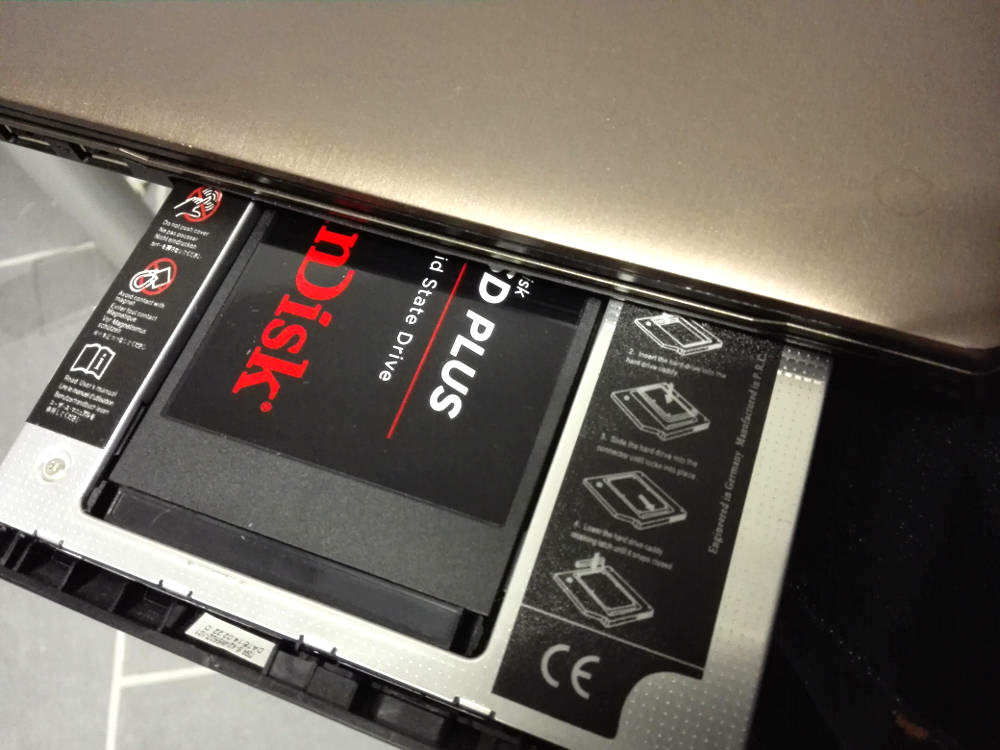
Bootprobleme
Obwohl der Einbau der Hardware so einfach funktioniert hat geht der neuerliche Bootvorgang nicht. Wieder bliebt Ubuntu irgendwo stecken. Mit der Taste ESC kommt man vom Ladebildschirm auf die Konsole und sieht, dass das System in einen Notfallmodus gebootet hat. Ein
1 | df -h |
zeigt, dass sowohl das Root Verzeichnis / als auch die Festplatte mit /home eingebunden sind….warum aber startet der Rechner nicht? In der Datei /etc/fstab finde ich die Lösung. Dort ist mit der eindeutigen UUID der alten Festplatte ein Mountpunkt für /backup eingestellt. Dieser kann klarerweise nicht durchgeführt werden. Mit einem # vorangestellt (auskommentiert) habe ich die Zeile verändert und neu gestartet und tatsächlich komme ich bis zum Login. Juhu!
Partitionieren
Eine neue Festplatte hat ab Werk normalerweise keine Partitionierung. Tatsächlich hat meine neue SSD nicht einmal eine Partitionstabelle. Mit dem Programm gparted erstelle ich nun eine neue msdos Partitionstabelle und danach eine ext4 Partition. In der Datei /etc/fstab füge ich mir für die neue Platte mit deren UUID einen neuen Mountpunkt hinzu. Im Root Verzeichnis erstelle ich den Ordner für den Mountpunkt. Ein mount –all mounted meine neue SSD.

Endlich kann ich nun meine Dateien auf die schnelle SSD kopieren.
Fazit
Am Laptop eine HD mit einer SSD tauschen ist recht einfach. Man benötigt nur einen kleinen Kreuzschraubenzieher. Je nach Setup vom Betriebssystem muss man darauf achten, dass beim Booten nicht versucht wird die alte Platte einzubinden oder schlimmer davon zu booten. Ist der Rechner einmal gebootet ist es recht einfach die neue Festplatte zu partitionieren beziehungsweise ins Dateisystem einzuhängen.








Vielen vielen Dank für das Tutorial! Ich will schon seit einer längeren Weile die alte HDD aus meinem Laptop mit einer SSD austauschen, da man den Unterschied doch einigermasen spüren kann.
die Bootpartition sollte bei jedem modernen System auf einer SSD liegen 😉
Kleiner Tipp: pc4u.org ist noch nicht DSGVO konform….
Haha, da haben Sie in der Tat recht – wird sich noch erledigen.
Aber mal zum Thema – sollte schon liegen, mein Laptop ist aber ein bisschen älter (hat damals sogar noch 800 Euro gekostet…) und ist heutzutage sehr langsam. (3-5 Minuten bis es hochfährt!)
Hab mich mal durch die Seite durchgelesen und es sind viele interessante Artikel (will Sie aber nicht vollspammen mit Kommentaren) – das mit dem defekten RAM könnte nämlich Grund für ein paar Blue Screens auf meinem Stamm-PC sein. Ich finde, dass die Seite generell zu Themen passt, mit denen ich mich seit Jahren auseinandersetzen will, es aber nie tue.
By the way, zum anderen Artikel über RAM („Für knapp 50 € bekomme ich bereits einen vergleichbaren RAM Riegel.“) Ich habe gehört, dass die Preise für RAM in letzter Zeit gestiegen sind – ist der „billige Preis“ mit den ganz alten Preisen verglichen? Bzw. wie hat sich der Preis neulich geändert? (Das wäre vielleicht ein tolles Thema für ein Artikel – Änderung der Preise von Computerteilen!)
Noch ein mal – vielen Dank für alle coole Artikel die Sie geschrieben haben!
-Mavis
(P.S.: Gibt es ein Artikel über wie man sein PC am besten reinigen sollte? Hab grad Staubprobleme und würde am liebsten nicht zu viel drinnen herumfummeln – insbesondere da ich nicht viel Erfahrung mit PC-Säuberung habe.)